U bent hier:
U bekijkt een pagina die niet langer door SeniorWeb wordt bijgewerkt. Mogelijk is de informatie verouderd of niet meer van toepassing.
Gearchiveerd op .
Helderheid scherm aanpassen (Android)
Artikel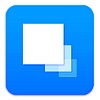
Batterij snel leeg? Verminder de helderheid van het scherm en de accu van het Android-apparaat gaat langer mee.
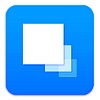
Helderheid veranderen
Hoeveel licht het beeldscherm verspreidt, is in te stellen. Zet het beeldscherm minder fel om energie te besparen. Dat is in het donker, bijvoorbeeld als u de tablet 's avonds gebruikt, ook prettiger. Zo past u de helderheid aan op een Android-tablet of -smartphone:
- Open het overzicht met alle apps via de knop Apps (Android 7.0) of door over het scherm van beneden naar boven te vegen (Android 8.0 en 9.0).
- Tik op Instellingen.
- Tik op Display.
- Waarschijnlijk is het schuifje achter 'Helderh. autom. aanpassen', 'Automatische helderheid' of 'Aanpasbare helderheid' blauw. Tik op het schuifje om deze optie uit te zetten.
- Nu kunt u de helderheid van het scherm aanpassen met de schuifbalk onder 'Helderheid'. Sleep het blauwe bolletje op de schuifbalk naar links om de helderheid te verminderen.
De helderheid is nu verminderd. Op dezelfde wijze kunt u de helderheid aanpassen voor een feller oplichtend beeldscherm. Sleep daarvoor het bolletje op de schuifbalk naar rechts.
Wat vind je van dit artikel?
Geef sterren om te laten zien wat je van het artikel vindt. 1 ster is slecht, 5 sterren is heel goed.
Meld je aan voor de nieuwsbrief van SeniorWeb
Elke week duidelijke uitleg en leuke tips over de digitale wereld. Gratis en zomaar in de mailbox.